2023-07-12 318
很多小伙伴使用C4D却还不会绘制一条贝塞尔曲线,所以下面呢,小编就分享了C4D绘制一条贝塞尔曲线的图文步骤,一起去看看吧,相信对大家会有帮助。
在正视图这里,我们画出一条贝赛尔曲线。现在画的这条曲线有节点,节点上隐藏着手柄。这些手柄需要手动调出来。
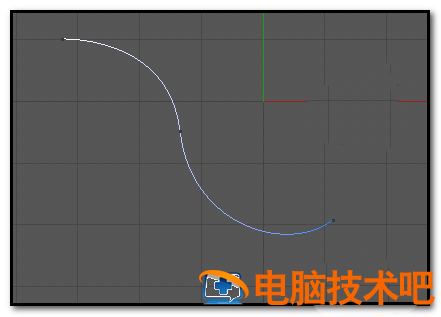
有用户说,手柄是显示出来了,但一碰,手柄又消失了。如图中所示,鼠标点一下中间这个节点,手柄随即显示出来。
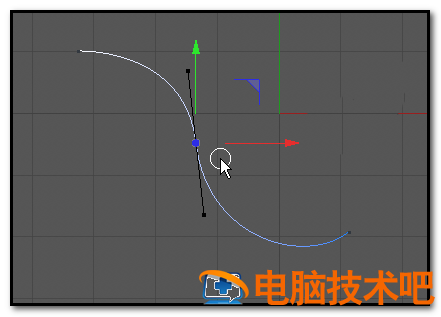
但鼠标一点手柄其中一端,想调节曲线时,唉,手柄不见了。为什么呢?因为这位网友选择的工具不对,他选用了:实时选择,用实时选择工具来操作是不能操作手柄的。
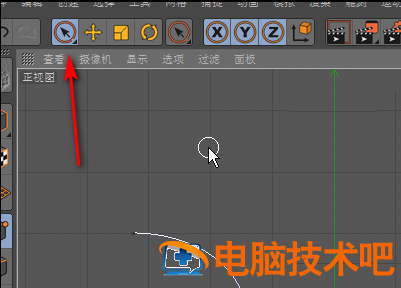
应选取:移动工具,我们按下E键,选取移动工具,再点贝赛尔曲线的某个点,这时,手柄同样显示出来了。

鼠标再去点手柄的其中一端,这时,手柄不会消失,能点住手柄,然后,调节曲线。
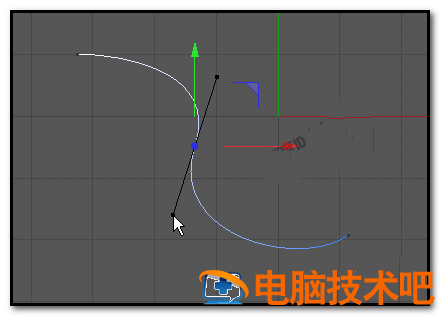
按住键盘的SHIFT键,再点住手柄的其中一端,可以单独调节手柄对着的这一边曲线。另一边曲线不受影响。
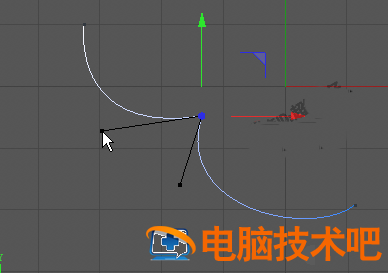
调手柄,调节贝赛尔曲线时,需要在点层级模式操作;在界面左侧一竖排图标中,“点”图标要在高亮状态下。如图中所示。

以上这里为各位分享了C4D绘制一条贝塞尔曲线的图文步骤。有需要的朋友赶快来看看本篇文章吧。
原文链接:https://000nw.com/17039.html
=========================================
https://000nw.com/ 为 “电脑技术吧” 唯一官方服务平台,请勿相信其他任何渠道。
系统教程 2023-07-23
电脑技术 2023-07-23
应用技巧 2023-07-23
系统教程 2023-07-23
系统教程 2023-07-23
软件办公 2023-07-11
软件办公 2023-07-11
软件办公 2023-07-12
软件办公 2023-07-12
软件办公 2023-07-12
扫码二维码
获取最新动态
